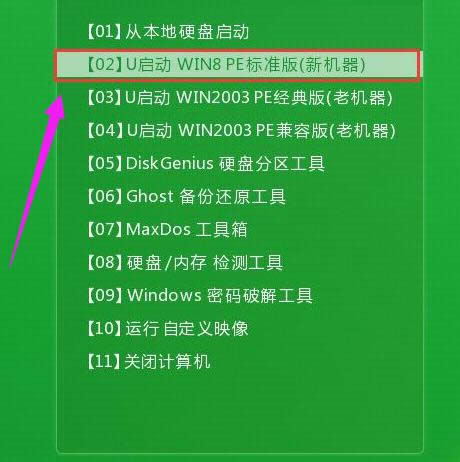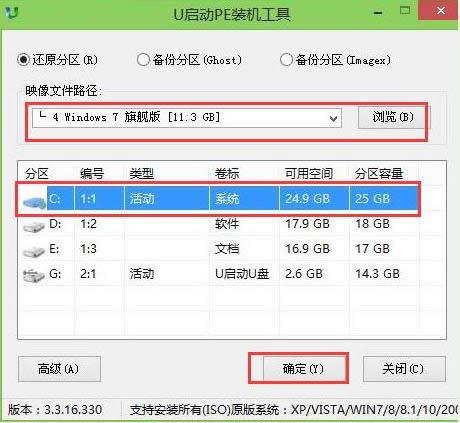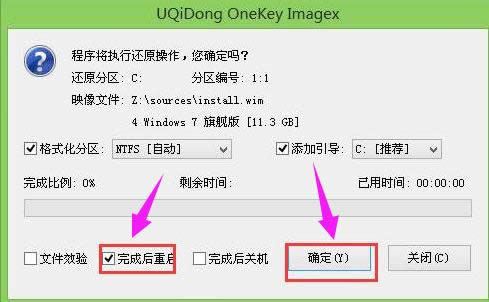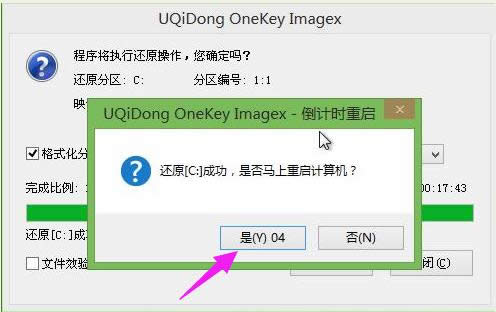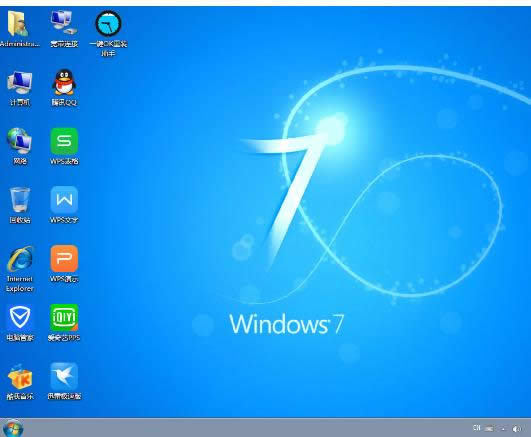windows7系統安裝,本教程教您電腦怎樣運用U盤安裝windows7系統
發布時間:2021-09-14 文章來源:xp下載站 瀏覽:
|
Windows 7,中文名稱視窗7,是由微軟公司(Microsoft)開發的操作系統,內核版本號為Windows NT 6.1。Windows 7可供家庭及商業工作環境:筆記本電腦 、平板電腦 、多媒體中心等使用。和同為NT6成員的Windows Vista一脈相承,Windows 7繼承了包括Aero風格等多項功能,并且在此基礎上增添了些許功能。 作為電腦主流系統的Win7已經非常成熟,即使使用win10的用戶日益增長,但是win7還是存在其市場的價值跟地位,這是不可否認的,但是有些用戶在遇到win7系統發生故障,顯得束手無策,究其根本還是不太懂得U盤重裝系統的操作,下面,小編就來跟大家解析使用U盤安裝win7系統的方法。 現在U盤裝系統的操作方法是越來越受到系統裝機用戶的歡迎,特別適合于未安裝光驅的臺式機或超薄筆記本電腦上。一旦電腦出現什么故障,或者任性的選擇其他的系統版本都可以使用U盤安裝系統,為此,今天,小編就來跟大家分享使用U盤安裝win7系統的操作方法。 win7系統下載安裝 準備工作: 1、制作u啟動u盤啟動盤 2、下載原版win7系統鏡像并存入u盤啟動盤 3、硬盤模式更改為ahci模式 將準備好的u啟動u盤啟動盤插在電腦usb接口上,重啟電腦, 在出現開機畫面時通過u盤啟動快捷鍵進入到u啟動主菜單界面, 選擇【02】U啟動Win8PE標準版(新機器)選項
U盤安裝載圖1 進入pe系統u啟動pe裝機工具會自動開啟并識別u盤中所準備的原版win7系統鏡像, 建議選擇系統版本以及磁盤安裝分區,點擊:確定
U盤安裝載圖2 彈出的確認提示窗口中,勾選復選框“完成后重啟”,點擊:確定
系統安裝載圖3 此過程大約需要數分鐘的時間,在此切勿操作其他相關u盤操作,在彈出的窗口中點擊“是”重啟計算機
系統下載載圖4 最后電腦會繼續執行剩余原版win7系統安裝步驟
系統安裝載圖5 安裝完成之后需要進行系統相關設置
系統下載載圖6 設置完成便能進入win7系統
系統安裝載圖7 關于使用U盤安裝win7系統的操作方法,小編就講到這里了。 Windows 7簡化了許多設計,如快速最大化,窗口半屏顯示,跳轉列表(Jump List),系統故障快速修復等。Windows 7將會讓搜索和使用信息更加簡單,包括本地、網絡和互聯網搜索功能,直觀的用戶體驗將更加高級,還會整合自動化應用程序提交和交叉程序數據透明性。 |
相關文章
本類教程排行
系統熱門教程
本熱門系統總排行